下载:
下载地址:https://wwa.lanzouo.com/b00dbbyaf
软件运行环境:
Windows系统安装
下载完成后解压打开文件,点击“首次启动配置数据库.bat“以及“首次启动全部服务.bat”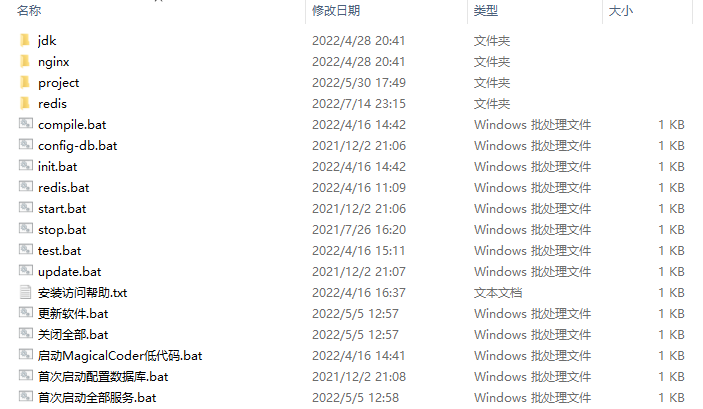
注意:文件夹放置的路径不要带有中文和空格!!
第一步:点击“首次启动配置配置数据库.bat”
注意:
首次启动需要下载一些开源依赖资源,需要耐心等待会儿
第二步:数据库配置
默认会有个sqlite免安装数据库(供快速实验使用),若用此数据库可以直接跳到第三步
推荐选择mysql数据库 url不熟悉可以不用填写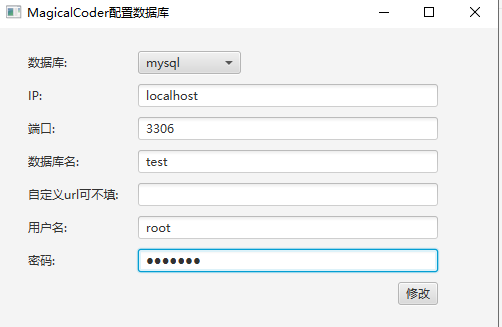
第三步:点击“首次启动全部服务.bat”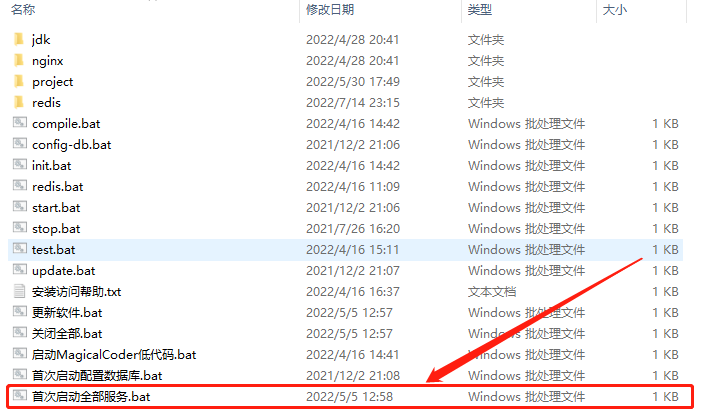
注意:
启动服务后,会默认启动本地浏览器打开平台,建议使用chrome浏览器
“首次启动全部服务.bat”与“启动MagicalCode低代码.bat”的区别在于低代码使用nginx代理和redis做缓存中间件,首次使用需要先把这些三方服务起来,所以要点击“首次启动全部服务.bat”,后续就可以单独双击 “启动MagicalCoder低代码.bat ”进行启动。
若浏览器没有自动打开,可以直接打开浏览器访问网址:
http://localhost:8081/youyaboot-admin/magicalcoder/index.html#/login
其他系统安装(如Mac)
如果你对java很熟悉,可以参考以下方式进行启动
请确保本地安装了JDK1.8,maven,并且已经配置到环境变量中
执行以下命令
cd MagicalCoder/windows64bit/project/youyaboot
mvn clean package
cd target
java -jar youyaboot-0.0.1-SNAPSHOT.jar
启动成功后,直接打开浏览器访问网址 :
http://localhost:18080/youyaboot-admin/magicalcoder/index.html#/login
注册账号
注册过程及其简单,您只需要点击注册按钮,随意输入用户名,密码,然后根据软件提示,完成注册流程 即可成功(全程不校验,请使用您真实的手机号,避免密码丢失无法找回)
启动安装失败
可能原因:
第一:
编辑start.bat 最后一行加上pause 再启动就可以看到日志
第二:
如果您本地安装过jdk并且版本不是1.8 那么经常会遇到无法启动
修复办法:目前1.8是业内公用版本,1.8以上版本需要付费,所以很少企业用
1 进入C:\Windows\System32将java、javaw、javaws删除
2 把系统环境变量配置的原始PATH里跟java_home相关的配置去掉 或者换成magicalcoder的jdk版本
3 注册表删除旧的jdk
HKEY_LOCAL_MACHINE\SOFTWARE\JavaSoft 直接删除JavaSoft

